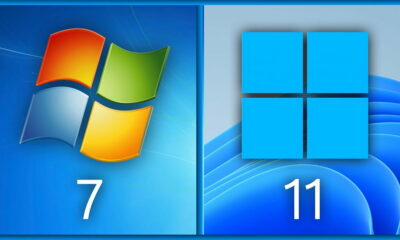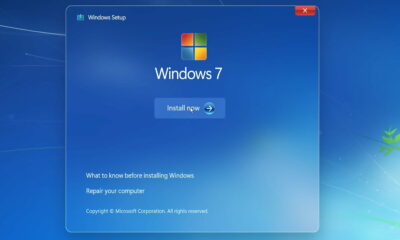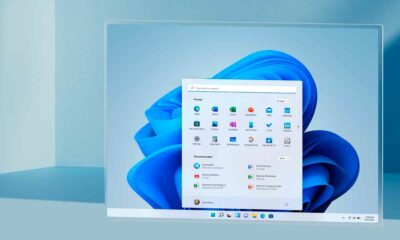Prácticos
Cambia de ventana en W7 sin clic
Al trabajar con varias ventanas en Windows 7 encontramos muchas facilidades, como el Aero Snap que permite dividir la pantalla en dos ventanas. Podemos conseguir que para pasar de una a otra no tengamos que hacer clic o utilizar los atajos de teclado para el cambio de tareas con este truco. De esta forma podremos cambiar de aplicación o pasar de una ventana a otra solamente pasando el cursor del ratón encima de la ventana que queremos activar.
Al trabajar con varias ventanas en Windows 7 encontramos muchas facilidades, como el Aero Snap que permite dividir la pantalla en dos ventanas. Podemos conseguir que para pasar de una a otra no tengamos que hacer clic o utilizar los atajos de teclado para el cambio de tareas con este truco. De esta forma podremos cambiar de aplicación o pasar de una ventana a otra solamente pasando el cursor del ratón encima de la ventana que queremos activar.
Trabajar con varias ventanas a la vez en las pantallas panorámicas actuales es más habitual que nunca. En Windows 7 además se facilita mucho el trabajo gracias a las nuevas funciones de Aero Snap. Si queremos facilitar al máximo el pasar de una ventana a otra podemos configurar el uso del ratón para que no sea necesario hacer clic o usar un atajo de teclado para pasar de una ventana a otra.
En primer lugar abriremos el menú de inicio y en el buscador escribiremos Centro de accesibilidad. Una vez abierto aparecerá en pantalla la ventana correspondiente. Luego haremos clic en el enlace Facilitar el uso del mouse para abrir las opciones de accesibilidad del ratón. Luego simplemente activaremos la opción Activar la ventana al pasar el cursor sobre ella.
-

 NoticiasHace 3 días
NoticiasHace 3 díasRequisitos de Ghost of Tsushima, llegará a PC el 16 de mayo con DLSS 3 y FSR 3
-

 A FondoHace 6 días
A FondoHace 6 díasFin de ADSL, ¿qué alternativas tienes?
-

 AnálisisHace 6 días
AnálisisHace 6 díasASUS ROG Zephyrus G14 2024, análisis
-

 A FondoHace 3 días
A FondoHace 3 díasLas mejores alternativas a la Google Play Store para descargar apps Android